Er du ofte lei av å navigere deg inn i Innstillinger-appen bare for å slå av eller på WiFi, eller for å sjekke nettverksinformasjonen på din iPhone? Da kan Vestigo være løsningen du har ventet på. Denne praktiske justeringen, som du finner i ModMyi- og Insanelyi-repositoriene, samler WiFi-bryteren, oversikten over tilgjengelige nettverk og all nødvendig nettverksinformasjon i en enkel popup-meny, tilgjengelig fra alle skjermer via en valgt Activator-bevegelse.
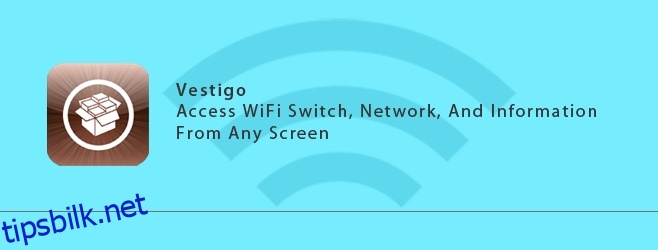
Oppsettet av Vestigo er enkelt. Du velger en Activator-handling for å aktivere popup-vinduet, og deretter er du klar til å bruke det. Vinduet viser en bryter for å slå WiFi av eller på, identisk med den du finner i Innstillinger. I tillegg listes alle nettverk i nærheten opp, og nettverk med sterkt signal er merket med et smilefjesikon. Ved å trykke på et nettverk kobler du deg til det, og du kan også legge inn passord for nye nettverk direkte i popup-vinduet. Ønsker du å se detaljert informasjon om et nettverk, trykker du på informasjonsikonet ved siden av.
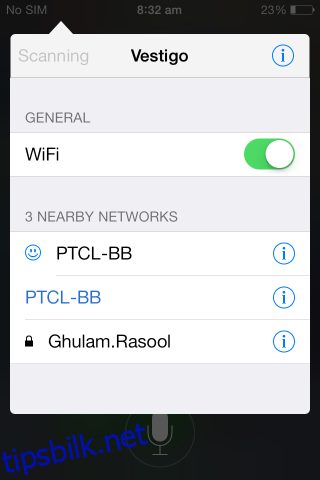
Ønsker du å oppdatere oversikten over tilgjengelige nettverk, kan du trykke på skann-knappen øverst til venstre i popup-vinduet. Alternativt kan du dra ned og slippe i popup-vinduet for å starte en ny skanning.
Detaljert nettverksinformasjon er lett tilgjengelig ved å trykke på informasjonsikonet. Her får du vite MAC-adresse, krypteringsmodell, om nettverket er skjult, SSID, kanal og mye mer.

Det er viktig å være oppmerksom på at Vestigo, i testperioden, sendte en test-enhet i sikker modus to ganger. Dette skjedde hver gang WiFi ble slått av fra Innstillinger-appen. Testene ble utført på en iPhone 4S med iOS 7.0.4, med et minimum av justeringer installert, noe som minsker sannsynligheten for at andre justeringer forårsaket dette. Etter disse to tilfellene, har det ikke skjedd igjen.
En annen mindre irritasjon er at ved tilkoblingsfeil (som ikke skyldes Vestigo) får du tre identiske feilmeldinger. Dette er en liten ulempe hvis du trenger denne tweak, men verdt å nevne.